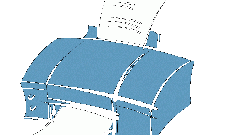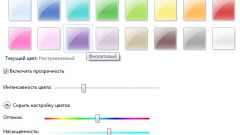Инструкция
1
Вызовите главное системное меню Windows версии 7, нажав кнопку «Пуск», и перейдите в пункт «Панель управления». Раскройте ссылку «Администрирование» и разверните узел «Службы». Выберите опцию «Включена» в выпадающем списке строки «Диспетчер окон рабочего стола» и подтвердите сохранение сделанных изменений, нажав кнопку OK.
2
Воспользуйтесь альтернативным методом принудительного включения службы диспетчера окон рабочего стола с помощью инструмента «Редактор реестра». Для этого вернитесь в главное меню «Пуск» и перейдите в диалог «Выполнить». Напечатайте regedit в строке «Открыть» и подтвердите запуск утилиты редактора, нажав кнопку OK.
3
Раскройте ветку HKEY_CURRENT_USERSoftwareMicrosoftWindowsDWM и создайте в правой панели окна редактора новый строковый параметр DWORD 32-бит с именем UseMachineCheck. Присвойте созданному ключу значение 0.
4
Создайте следующий аналогичный параметр с имнем Blur и присвойте ему также значение 0. После этого создайте еще один строковый параметр с именем Animations. Установите 0 в качестве значения созданного ключа и сохраните сделанные изменения. Завершите работу утилиты редактора реестра.
5
Еще раз вернитесь в главное меню «Пуск» и напечатайте cmd в тестовом поле строки поиска. Вызовите контекстное меню найденного компонента интерпретатора команд Windows кликом правой кнопки мыши и укажите команду «Запуск от имени администратора».
6
Напечатайте в текстовом поле командной строки:net stop uxsmsnet start uxsmsПодтвердите выполнение выбранных действий, нажав функциональную клавишу Enter. Эти команды остановят работу диспетчера окон рабочего стола и перезапустят его заново. Убедитесь в том, что служба «Диспетчер окон рабочего стола» включена и эффект Aero может быть использован.
Источники:
- Включаем Aero в Windows 7 с помощью реестра